win7系统虽然被微软宣布停止更新服务,但是依然有用户对其情有独钟,并且数量还不少,有的朋友为例彰显个性,会设置win7个性化鼠标指针,那么鼠标指针设置在哪里,怎么操作呢?
下面小编给大家详细介绍一下怎么设置win7个性化鼠标指针。
第一:鼠标右击电脑桌面,选择“个性化”。
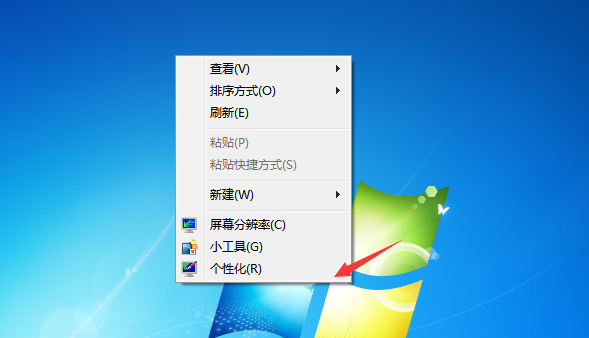
第二:在“个性化设置窗口”中鼠标点击左侧栏的“更改鼠标指针”。

第三:在鼠标属性的自定义中,选中“正常选择”,然后点击“浏览”,选择对应图标,依次类推双击“帮助选择”选择对应图标,不想修改的图标可以不选择。

第四:修改所有的指针状态成功后,用户需点击“另存为”按钮以另存为本次修改,下次可以直接使用,无需重新设置。
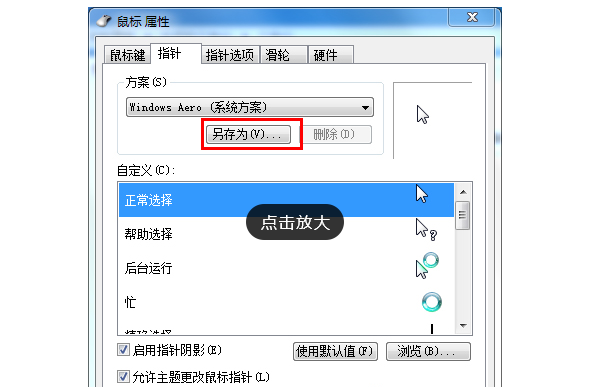
第五:用户可以选择取消“允许主题更改鼠标指针”的勾选,这样在更换主题时将不会修改鼠标指针样式。
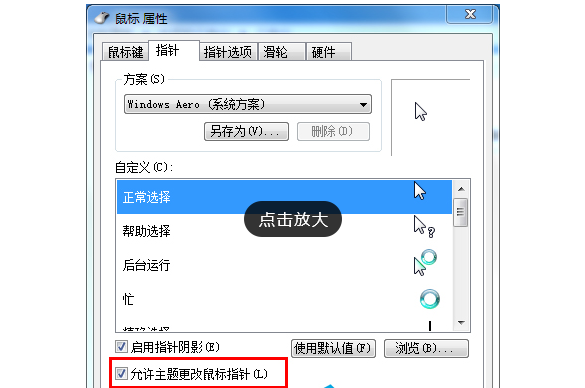
以上就是小编来的win7个性化鼠标指针怎么设置全部内容,希望可以提供帮助。